windows电脑 c盘重装系统吗,Windows电脑C盘重装系统全攻略
Windows电脑C盘重装系统全攻略

随着电脑使用时间的增长,系统可能会出现各种问题,如运行缓慢、频繁死机、蓝屏等。这时,重装系统成为了解决问题的有效方法。本文将详细介绍如何在Windows电脑上重装C盘系统,帮助您轻松解决系统问题。
重装系统前的准备工作
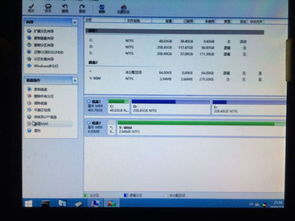
在开始重装系统之前,我们需要做一些准备工作,以确保整个过程顺利进行。
备份重要数据:在重装系统之前,请确保将C盘中的重要数据备份到其他存储设备,如U盘、硬盘或云存储服务。
准备系统安装盘:您可以使用U盘或光盘作为系统安装盘。首先,您需要下载Windows系统镜像文件(ISO格式),然后使用UltraISO等软件将其写入U盘或光盘。
了解启动顺序:在重装系统时,您可能需要进入BIOS设置启动顺序,将U盘或光盘设置为第一启动设备。
重装C盘系统的具体步骤
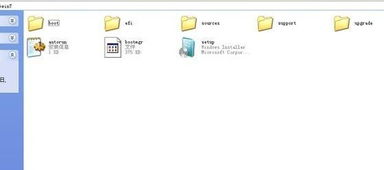
以下是重装Windows电脑C盘系统的具体步骤:
启动电脑:将系统安装盘插入电脑,重启电脑。在启动过程中,根据提示进入BIOS设置,将U盘或光盘设置为第一启动设备。
选择安装类型:进入Windows安装界面后,选择“自定义:仅安装Windows(高级)”。
选择磁盘分区:在列表中找到C盘,点击“格式化”按钮,将C盘分区格式化为NTFS文件系统。
开始安装:格式化完成后,点击“下一步”按钮,开始安装Windows系统。
等待安装完成:安装过程可能需要一段时间,请耐心等待。安装完成后,系统会自动重启。
设置账户和密码:重启后,根据提示设置账户和密码。
安装驱动程序:安装完成后,根据需要安装相应的硬件驱动程序。
安装应用程序:安装完成后,您可以安装所需的软件和应用程序。
重装系统后注意事项
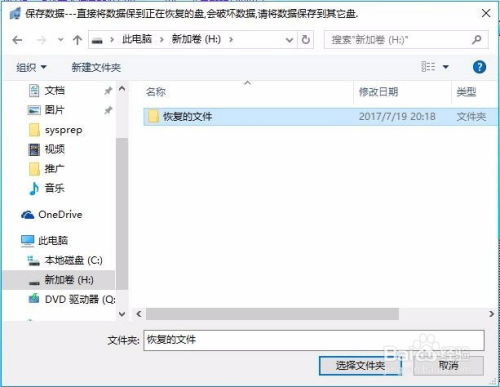
重装系统后,以下注意事项有助于确保系统稳定运行:
更新系统补丁:安装系统后,请及时更新系统补丁,以修复已知的安全漏洞。
安装防病毒软件:安装可靠的防病毒软件,以保护电脑免受恶意软件和病毒的侵害。
优化系统性能:通过调整系统设置和清理垃圾文件,提高电脑运行速度。
重装Windows电脑C盘系统是解决系统问题的有效方法。通过本文的详细步骤,您可以在家中轻松完成系统重装。在重装系统之前,请务必做好备份工作,以确保数据安全。祝您重装系统顺利,电脑运行流畅!
